ahamoでiPhone SE(第3世代)を使う方法や乗り換え手順を解説。
ahamoでiPhone SE(第3世代)を使うときの基礎知識
ahamoでの動作確認状況まとめ。SIMカード/eSIMでahamoのすべての機能が利用できます
| 対応SIM | 音声通話 データ通信 SMS送受信 テザリング | |
|---|---|---|
| SIMフリー版 iPhone SE(第3世代) | nanoSIM対応 eSIM対応 | 対応 |
| ドコモ版 iPhone SE(第3世代) | nanoSIM対応 eSIM対応 | 対応 |
| au版 iPhone SE(第3世代) | nanoSIM対応 eSIM対応 | 対応 |
| ソフトバンク版 iPhone SE(第3世代) | nanoSIM対応 eSIM対応 | 対応 |
| UQモバイル版 iPhone SE(第3世代) | nanoSIM対応 eSIM対応 | 対応 |
| ワイモバイル版 iPhone SE(第3世代) | nanoSIM対応 eSIM対応 | 対応 |
| 楽天モバイル版 iPhone SE(第3世代) | nanoSIM対応 eSIM対応 | 対応 |
ahamoではSIMフリー版iPhone SE(第3世代)、SIMロックを解除したキャリア版iPhone SE(第3世代)が利用できます。
iPhone SE(第3世代)は、ahamoのSIMカード(nanoSIM)とeSIMどちらも利用できます。
ahamoのSIMカードやeSIMを入れたiPhone SE(第3世代)で、音声通話、データ通信、SMS送受信、テザリングが使えます。
iPhone SE(第3世代)は5Gに対応
iPhone SE(第3世代)は5Gに対応しています。
ahamoは2021年3月26日から提供開始されていますが、開始当初から5G/4Gでの通信が可能になっています。5G対応エリアであれば、iPhone 12で5Gで通信できます。
iPhone SE(第3世代)はeSIMに対応
iPhone SE(第3世代)はeSIMに対応しています。
2021年9月8日からahamoでもeSIMサービスの提供が開始されました。eSIMを新規契約するときは24時間いつでも申し込みができて、最短1時間程度でahamoが利用できるようになります。
MNP転入で契約するときは、午前9時から夜8時までに間に合うように開通手続きをすれば、最短1時間程度で利用できるようになるでしょう。
iPhone SE(第3世代)は全キャリアでSIMロックなしのSIMフリー状態で販売!
| SIMロック解除は必要? | |
|---|---|
| SIMフリー版 iPhone SE(第3世代) | 最初からSIMフリー |
| ドコモ版 iPhone SE(第3世代) | SIMロックなし SIMフリー状態で販売 |
| au版 iPhone SE(第3世代) | SIMロックなし SIMフリー状態で販売 |
| ソフトバンク版 iPhone SE(第3世代) | SIMロックなし SIMフリー状態で販売 |
| UQモバイル版 iPhone SE(第3世代) | SIMロックなし SIMフリー状態で販売 |
| ワイモバイル版 iPhone SE(第3世代) | SIMロックなし SIMフリー状態で販売 |
| 楽天モバイル版 iPhone SE(第3世代) | SIMロックなし SIMフリー状態で販売 |
iPhone SE(第3世代)は、全キャリアでSIMロックなしのSIMフリー状態で販売されています。
iPhone SE(第3世代)について
| 製品名 | iPhone SE(第3世代) |
|---|---|
| 色 | ミッドナイト スターライト (PRODUCT)RED |
| サイズ | 138.4 x 67.3 x 7.3 mm |
| 重量 | 144g |
| ディスプレイ サイズ / 種類 | 4.7″ /LCD |
| ディスプレイ 解像度 | 1,334 x 750 |
| CPU | A15 Bionicチップ |
| OS | iOS 15 |
| メインカメラ(外側) | 1200万画素 (広角) |
| フロントカメラ(内側) | 700万画素 |
| ワイヤレス充電 | 〇 |
| おサイフケータイ | 〇 |
| NFC | 〇 |
| 防水 / 防塵 | 〇 (IP67) |
| 生体認証(指紋 / 顔) | 〇 / – |
| Wi-Fi 規格 | Wi‑Fi 6 (802.11ax) with 2×2 MIMO |
| SIMタイプ | eSIM/nanoSIM |
| 付属品 | USB-C – Lightningケーブル / マニュアル |
iPhone SE(第3世代)は、A15 Bionicチップの性能、5G通信、全く新しいカメラシステム、より長いバッテリー駆動時間(注2)、耐久性の向上など、様々なアップグレードが施されています。
ahamoでiPhone SE(第3世代)を使う方法
ahamo未契約者が、iPhone SE(第3世代)購入後にSIMカードを契約する場合
- まだahamoを契約しておらず、新規契約・他社から乗り換え(MNP)で契約する予定
- ahamoではSIMカードを契約する
- 今使っているiPhoneがもう古い。ahamoに乗り換えるついでに、自分で用意した新しいiPhone SE(第3世代)を使いたい
ときの手順は以下の通り。
- Apple StoreなどでiPhone SE(第3世代)を購入する
- dアカウントの発行を行う
- 今契約している携帯電話会社(キャリア・サブブランド)や格安SIMで、MNP予約番号を取得する(乗り換え時のみ)
- クレジットカード/銀行口座、本人確認書類(&補助書類)、メールアドレスなどの契約に必要なものを揃える
- 今のスマホそのまま!他社からお乗り換えでdポイント(期間・用途限定)20,000ポイントプレゼントキャンペーンにエントリー完了後に、ahamo公式サイトにアクセスして、「申し込み」ボタンを押す
- 「docomo・irumoを契約していない方」の、【SIMのみを購入】を選択する
- 「契約方法の選択」は、新規契約または他社からの乗り換え(MNP)を選択する
- あとは画面の指示に従い、SIMカードの契約を完了させる
- 数日後にahamoのSIMカードが手元に届く
- 商品到着後の設定・開通 | 申し込みの流れ | ahamoを参考にして、ahamoを開通させる
- iPhone SE(第3世代)にahamoのSIMカードを入れる
- iPhoneの初期設定を行う。クイックスタート機能などを利用して、旧iPhoneからiPhone SE(第3世代)にデータ移行する
- iOSバージョンやキャリア設定アップデートを最新状態にする
- 発信テスト用番号(111/通話料無料)に電話をかけて、正常に利用できることを確認
- Wi-Fiをオフにして、ahamoの利用開始
ahamoはSIMカードを新規契約したときでも、「開通手続き」が必須です。
開通手続きをしていない状態でahamoのSIMカードをiPhoneに入れても圏外になります。
ahamo未契約者が、iPhone SE(第3世代)購入後にeSIMを契約する場合
- まだahamoを契約しておらず、新規契約・他社から乗り換え(MNP)で契約する予定
- ahamoではeSIMを契約する
- 今使っているiPhoneがもう古い。ahamoに乗り換えるついでに、自分で用意した新しいiPhone SE(第3世代)を使いたい
ときの手順は以下の通り。
- Apple StoreなどでiPhone SE(第3世代)を購入する
- dアカウントの発行を行う
- iPhone SE(第3世代)の「EID」をメモする(iPhoneの外箱の裏面に記載あり)
- 今契約している携帯電話会社や格安SIMで、MNP予約番号を取得する(乗り換え時のみ)
- クレジットカード/銀行口座、本人確認書類(&補助書類)、メールアドレスなどの契約に必要なものを揃える
- 今のスマホそのまま!他社からお乗り換えでdポイント(期間・用途限定)20,000ポイントプレゼントキャンペーンにエントリー完了後に、ahamo公式サイトにアクセスして、「申し込み」ボタンを押す
- 「docomo・irumoを契約していない方」の、【eSIMのみを購入】を選択する
- 「契約方法の選択」は、新規契約または他社からの乗り換え(MNP)を選択する
- あとは画面の指示に従い、eSIMの契約を完了させる
- 「eSIM利用開始手続きのご案内」というメールが届く
- eSIMの開通 | 申し込みの流れ | ahamoを参考にして、ahamoを開通させる
- iPhone SE(第3世代)の初期設定を行う。クイックスタート機能などを利用して、旧iPhoneからiPhone SE(第3世代)にデータ移行する
- ahamoのeSIMをiPhone SE(第3世代)にインストールする
- 発信テスト用番号(111/通話料無料)に電話をかけて、正常に利用できることを確認
- Wi-Fiをオフにして、ahamoの利用開始
iPhoneの外箱の裏面のEID部分を確認して手入力するか、EID部分をiPhoneのカメラで撮影し、iPhone や iPad で写真の中のテキストをコピーおよび翻訳するで紹介されている「テキスト認識表示」機能を使ってコピペする方法もあります。
ahamoのSIMカード契約中で、iPhone SE(第3世代)を購入する場合(SIMカード差し替えの場合)
- すでにahamoを契約中である
- ahamoではSIMカードのみ使っている
- 今使っているiPhoneがもう古い。自分で用意した新しいiPhone SE(第3世代)を使いたい(=いわゆる持込機種変更)
ときの手順は以下の通り。
- Apple StoreなどでiPhone SE(第3世代)を購入する
- 今利用しているiPhoneからahamoのSIMカードを抜く
- iPhone SE(第3世代)にahamoのSIMカードを入れる
- iPhoneの初期設定を行う。クイックスタート機能などを利用して、旧iPhoneからiPhone SE(第3世代)にデータ移行する
- iOSバージョンやキャリア設定アップデートを最新状態にする
- Wi-Fiをオフにして、ahamoの利用開始
SIMカードの交換手続きは不要です。発信用テスト番号への発信も不要です。
今使っているahamoのSIMカードをそのまま使えます。SIMカードを入れ替えるだけでいいんです。
古いiPhoneからahamoのSIMカードを抜いて、iPhone 15にahamoのSIMカードを入れれば、iPhone 15でデータ通信・音声通話・SMS送受信・テザリングが利用できます。
ahamoのeSIM契約中で、iPhone SE(第3世代)を購入する場合(eSIMを利用したい場合)
- すでにahamoを契約中である
- ahamoではeSIMのみ使っている
- 今使っているiPhoneがもう古い。自分で用意した新しいiPhone SE(第3世代)を使いたい(=いわゆる持込機種変更)
- Apple StoreなどでiPhone SE(第3世代)を購入する
- iPhone SE(第3世代)で初期設定を行う。クイックスタート機能などを利用して、旧iPhoneからiPhone SE(第3世代)にデータ移行する
- 初期設定の途中で、「モバイル通信を設定」画面になるので、eSIMをiPhone SE(第3世代)に転送する
- iOSバージョンやキャリア設定アップデートを最新状態にする
- 発信テスト用番号(111/通話料無料)に電話をかけて、正常に利用できることを確認
- Wi-Fiをオフにして、ahamoの利用開始
ahamoでも「eSIMクイック転送」が利用可能!
2023年3月28日から、ドコモでもeSIMクイック転送機能が利用できるようになったため、ahamoのSIMカードをeSIMに変換して新iPhoneに転送、旧iPhoneのahamoのeSIMを新iPhoneに転送できるようになりました。
そもそもeSIMクイック転送機能はiOS側の機能で、2023年9月13日にリリースされた「iOS 16」から利用できるようになりました。
eSIMクイック転送機能が利用できるかどうかはキャリア次第で、当初はauと楽天モバイルのみ利用可能でした。
ahamoサイトで回線契約と同時にiPhoneを購入するときの手順を解説(新しいiPhoneが欲しい人向け)
ahamoサイトでは、新規契約または他社から乗り換え(MNP)で契約するときにiPhoneをセットで購入できるようになっています。
一括払い、24回分割払い、いつでもカエドキプログラム(残価設定型24回の分割払い)が利用できます。
2025年3月1日時点でahamoサイトで販売している新品iPhoneは以下の通り。
- iPhone 16e
- iPhone 16 Pro
- iPhone 16 Pro Max
- iPhone 16
- iPhone 16 Plus
- iPhone 15 Pro
- iPhone 15 Pro Max
- iPhone 15
- iPhone 15 Plus
- iPhone 14
- iPhone SE(第3世代)
新規契約
- ahamoを新規契約する
- ahamoサイトで販売されている新品iPhoneをセット購入する
ときの手順は以下の通り。
- dアカウントの発行を行う
- クレジットカード、本人確認書類、連絡用メールアドレスなどの契約に必要なものを揃える
- ahamo公式サイトにアクセスし、【申し込み】ボタンをタップする
- 「ahamoの申し込み」画面では、【新しい電話番号を発行する】をタップする
- 「申し込みと一緒にスマホを買いますか」では、【買う】をタップし、【次へ】ボタンをタップする
- 「スマホの選択」画面では【iPhone】をタップし、購入したい機種をタップする
- 本体カラー、容量、補償サービスの有無、支払い方法、利用するSIM、端末の下取りを希望有無を選択する
- 「データ通信量・オプションの選択」画面では、データ通信量とかけ放題オプションを選択して【次へ】をタップする
- dアカウントにログインする
- 本人確認書類の提出、個人情報の入力、クレジットカード番号などの入力など画面の指示に従って操作・入力する
- ahamoの契約を完了させる
- 数日後にiPhoneが手元に届くので、申し込んだ製品と相違がないか確認する
- ahamo側で開通手続きを行う
- 新iPhoneで初期設定・アクティベーション、クイックスタート機能などを使って新iPhoneにデータ移行する
- APN設定は不要で自動でahamoが繋がる
- 発信テスト用番号(111/通話料無料)へ電話をかけ、正常に利用できることを確認
ahamoは新規契約時も開通手続きが必要になります。
iPhoneとSIMカードをセット契約した場合は、ahamo側で開通手続きの完了後にiPhoneにSIMカードを入れてください。
iPhoneとeSIMをセット契約した場合は、ahamo側で開通手続きの完了後にiPhoneの初期設定をすると、初期設定途中にahamoのeSIMプロファイルが自動ダウンロードされるようになっています。
他社から乗り換え(MNP)
- au/UQモバイル/povo、ソフトバンク/ワイモバイル/LINEMO、楽天モバイル、格安SIMからahamoに乗り換えで契約する
- ahamoサイトで販売されている新品iPhoneをセット購入する
ときの手順は以下の通り。
- dアカウントの発行を行う
- 今契約している携帯電話会社で、MNP予約番号を取得する
- クレジットカード、本人確認書類、連絡用メールアドレスなどの契約に必要なものを揃える
- ahamo公式サイトにアクセスし、【申し込み】ボタンをタップする
- 「ahamoの申し込み」画面では、【今の電話番号をそのまま使う】をタップする
- 「今使っている携帯電話会社はどちらですか」では、【docomo以外】をタップする
- 「申し込みと一緒にスマホを買いますか」では、【買う】をタップし、【次へ】ボタンをタップする
- 「スマホの選択」画面では【iPhone】をタップし、購入したい機種をタップする
- 本体カラー、容量、補償サービスの有無、支払い方法、利用するSIM、端末の下取りを希望有無を選択する
- 「データ通信量・オプションの選択」画面では、データ通信量とかけ放題オプションを選択して【次へ】をタップする
- dアカウントにログインする
- 乗り換えする携帯電話番号を入力し、MNP予約番号の取得状況の確認では当てはまるのを選択する
- 本人確認書類の提出、個人情報の入力、クレジットカード番号などの入力など画面の指示に従って操作・入力する
- ahamoの契約を完了させる
- 数日後にiPhoneが手元に届くので、申し込んだ製品と相違がないか確認する
- ahamo側でMNP開通手続きを行う
- 新iPhoneで初期設定・アクティベーション、クイックスタート機能などを使って新iPhoneにデータ移行する
- APN設定は不要で自動でahamoが繋がる
- 発信テスト用番号(111/通話料無料)へ電話をかけ、正常に利用できることを確認
- Wi-Fiをオフにして、ブラウザアプリでWebサイトが見れること、電話ができることを確認して利用開始
iPhoneとSIMカードをセット契約した場合は、ahamo側で開通手続きの完了後にiPhoneにSIMカードを入れてください。
iPhoneとeSIMをセット契約した場合は、ahamo側で開通手続きの完了後にiPhoneの初期設定等をすると、初期設定途中にahamoのeSIMプロファイルが自動ダウンロードされるようになっています。
iPhone SE(第3世代)を購入する方法
【選択肢①】Apple StoreなどでSIMフリー版を購入する(一番簡単で楽)
一番簡単で楽なのはSIMフリー版iPhone SE(第3世代)をApple Store(オンライン・実店舗)やビックカメラ・ヨドバシカメラなどの家電量販店で購入してくることです。
値段もドコモオンラインショップで機種変更するよりも安いですし、そのショップのポイントが溜まります。
楽天モバイル楽天市場店でもiPhoneが販売されています。普通に楽天市場のショップで買い物するときと同じようにiPhoneが購入できます。SPU対象なので楽天ポイントも付与されますよ。
【選択肢②】ahamoサイトで回線契約と同時にセットで購入する
ahamoサイトで新規契約または他社から乗り換え(MNP)で契約するときに、iPhone SE(第3世代)をセットで購入できるようになっています。
ドコモの提供している端末補償サービス、下取りサービスなどが利用できます。
| 項目 | 内容 |
|---|---|
| スマホ代金 | 73,370円 |
| 支払い方法 | 一括払い:73,370円 × 1回 分割払い:3,057円 × 24回 |
【選択肢③】キャリアで残価設定型プログラムを利用して購入する(2年レンタルする)
キャリアで提供されている「残価設定型24回払い」で端末を購入し、購入して23ヶ月目にキャリアにスマホを返却すると、24回目の支払いがチャラになるという仕組みを利用して、iPhoneを購入するという手もあります。購入というよりも2年レンタルが正しいですね。
2年後にキャリアに返却すれば普通に購入するよりもお得に利用できます。2年後に返却せずに使い続けることも可能です。
キャリアに返却するので端末は手元に残らないのがデメリットでもあります。
ドコモでは「いつでもカエドキプログラム」が該当します。
| 項目 | 内容 |
|---|---|
| スマホ代金 | 73,370円 |
| 支払い方法 | 一括払い:73,370円 × 1回 |
| 分割払い:3,057円 × 24回 | |
| 23か月目に返却する場合 | お客さま負担額:22,154円 |
| 分割払い(返却時) | 963円 × 23回 |
ドコモのいつでもカエドキプログラムを利用する場合は、23か月目に端末を返却することで、実質負担額は22,154円になります。(月963円×23回)
ahamoでSIMカードのみ/eSIMのみ契約するときの流れを1つずつ解説
- dアカウントの発行を行う
- 対応端末一覧ページを見て、ahamoで使いたいiPhoneが動作確認されていることを確認する
- キャリア版iPhoneを利用する場合は、iPhoneのSIMロック解除手続きをしておく。ドコモ版iPhoneであってもSIMロック解除を強く推奨
- 今契約している携帯電話会社や格安SIMで、MNP予約番号を取得する(MNPワンストップ利用なら不要)
- クレジットカード/銀行口座、本人確認書類(&補助書類)、メールアドレスなどの契約に必要なものを揃える
- 今のスマホそのまま!他社からお乗り換えでdポイント(期間・用途限定)20,000ポイントプレゼントキャンペーンにエントリー完了後に、ahamo公式サイトにアクセスして、「申し込み」ボタンを押す
- 画面の指示に従ってSIMカード/eSIMの契約を完了させる
- ahamoのSIMカードは「nanoSIM」サイズのみ提供しています。SIMカード申し込み画面ではSIMサイズの選択肢は出てきません
ahamoのキャンペーンにエントリーする
ahamo公式キャンペーンサイトからエントリーし、ahamoサイトでSIMのみの他社からの乗り換え(MNP)で、dポイント(期間・用途限定)2,000円分が5ヶ月間毎月進呈(計10,000ポイント)されます。
ahamo契約前にahamoのキャンペーンサイトからエントリーしてください。
【手順①】dアカウントの発行/ahamoの契約に必要なものを事前に用意する
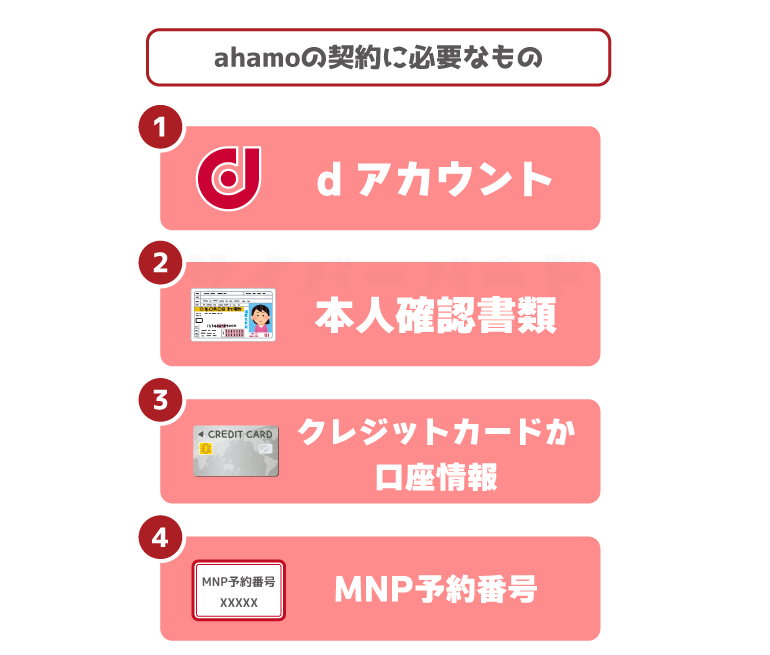
ahamoを契約するときはdアカウントの発行が必要になります。また、本人確認書類・契約者名義のクレジットカード・口座情報を準備してください。
ahamoを契約するときはdアカウントの発行等が必要
dアカウント作成時には、メールアドレスとSMSが受信できる携帯電話端末が必要です。
ahamoの契約に必要なものを用意する
- 本人確認書類
- 契約者名義のクレジットカード/キャッシュカード(口座情報)
- 連絡先フリーメールアドレス(ahamoがフリーメールアドレスを推奨)
- MNP予約番号
利用できる本人確認書類
以下の本人確認書類を準備してください。
- 運転免許証
- マイナンバーカード(個人番号カード)
- 身体障がい者手帳
- 精神障がい者保健福祉手帳(障がい者手帳)
- 療育手帳
- 運転経歴証明書
- 住民基本台帳カード
- 在留カード
ahamoを利用する際にはdアカウントが必要になります。dアカウントを持っていない人は事前に取得するとスムーズにahamoを申し込めます。
dアカウントとは、スマートフォン、タブレット、パソコンなどでdアカウント対応のサービスやdポイントを利用するときに必要なお客様IDです、
dアカウントはドコモの契約の有無にかかわらず、誰でも無料で取得できます。dアカウントの作成はdアカウントから。特に難しい操作を求められることはないのでご安心ください。
【手順②】iPhoneのSIMロックを解除する
au/UQモバイル、ソフトバンク/ワイモバイルで購入したiPhoneにahamoのSIMカードを入れて利用する場合は、購入したキャリアでiPhoneのSIMロック解除手続きをしてください。
ドコモで購入したiPhoneにahamoのSIMカードを入れて利用するときは、SIMロック解除不要で利用できますが、ahamo契約前にSIMロック解除を強く推奨します。
その理由は、ドコモ版iPhoneのSIMロックを解除すればドコモ回線だけでなく、au回線/ソフトバンク回線/楽天モバイル回線に対応するからです。今後ahamoから別の回線に乗り換えたくなったときもスムーズです。
どのキャリアでもそうですが、解約後・他社へ乗り換え後にSIMロック解除するほうが面倒ですよ。
楽天モバイルで販売されているiPhoneは、最初からSIMロック無しのSIMフリー状態で販売されているので、SIMロック解除は不要です。
iPhone 12シリーズまで/iPhone SE(第2世代)までのiPhoneは、楽天モバイル以外のキャリアでは「SIMロックあり」状態で販売されています。
iPhone 13シリーズ以降/iPhone SE(第3世代以降)のiPhoneは、どのキャリアでもSIMロックなしのSIMフリー状態で販売されています。
【手順③】MNPワンストップを利用するか・MNP予約番号を発行するか決める(乗り換え時のみ)
他社からahamoに乗り換える場合、MNPワンストップ方式を利用するか、従来どおりにMNP予約番号を発行して申し込むかどうか決めてください。どちらで申し込んでもOKです。
ahamoはMNPワンストップに対応しています。MNPワンストップ対応事業者からahamoに乗り換える場合はMNP予約番号の発行は不要です。
MNPワンストップは、従来必要だったMNP予約番号の発行・取得手続きが不要になる制度です。面倒な手続きが不要になり、より簡単でより早く乗り換えが可能になりました。
MNPワンストプ対応事業者は以下の通り。
ドコモ/ahamo、au/UQ mobile/povo、ソフトバンク/Y!mobile/LINEMO、楽天モバイル、日本通信SIM、mineo、センターモバイル・ゼロモバイル、LPモバイル、IIJmio、NUROモバイル、イオンモバイル、BIGLOBEモバイル、J:COM MOBILE
【手順④】ahamoのSIMカード/eSIMを申し込む
ahamoの契約に必要なものを用意したら、ahamo公式サイトにアクセスして、SIMカードやeSIMを新規契約または他社から乗り換えで契約してください。
ahamoで提供されているSIMカードは「nanoSIM」サイズ1種類のみです。SIMカードを申し込むときにSIMサイズの選択肢はありません。
ahamoでSIMカードを新規契約または他社から乗り換えで契約する場合は、最短3日で自宅に商品が配送されます。配送日時の指定は手続き時に選択できます。
ちなみに、ahamoの申し込み時点で受取日時の選択ができるようになっています。
- 今のスマホそのまま!他社からお乗り換えでdポイント(期間・用途限定)20,000ポイントプレゼントキャンペーンにエントリーする
- ahamo公式サイトにアクセスし、【申し込み】ボタンをタップする
- 「ahamoの申し込み」画面の「どちらで申し込みますか」では、【今の電話番号をそのまま使う】をタップする
- 「今使っている携帯電話会社はどちらですか」では、「docomo以外」をタップする
- 「申し込みと一緒にスマホを買いますか」では、【買わない】をタップし、【次へ】ボタンをタップする
- 「どちらのSIMを利用しますか」では、【SIMカード】または【eSIM】をタップする
- 「データ通信量・オプションの選択」画面では、データ通信量とかけ放題オプションを選択して【次へ】をタップする
- dアカウントにログインする
- 乗り換えする携帯電話番号を入力する
- MNP予約番号の取得状況は、【すでに取得している】【取得していない】どちらかを選択する
- 【すでに取得している】を選択した場合はMNP予約番号、MNP予約番号有効期限を入力する
- 【取得していない】を選択した場合は、MNPワンストップの手続きが必要なので画面の指示に従って操作する
- 本人確認を行う。SIMカード契約時は①「スマホで顔写真を撮影」または②「画像アップロード」が選択可能。eSIM契約時は①のみ
- 個人情報の入力、クレジットカード番号などの入力など画面の指示に従って操作・入力する
- ahamoの契約を完了させる
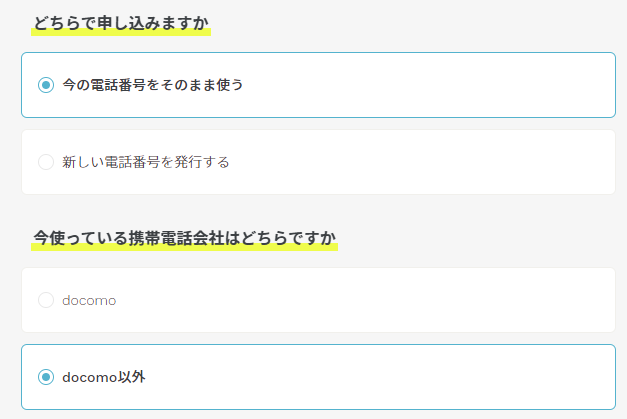
ドコモ以外のキャリア・格安SIMからahamoに乗り換える場合は、「今の電話番号をそのまま使う」と「docomo以外」を選択してください。
新規契約する場合は、「ahamoの申し込み」画面の「どちらで申し込みますか」では、【新しい電話番号を発行する】をタップしてください。
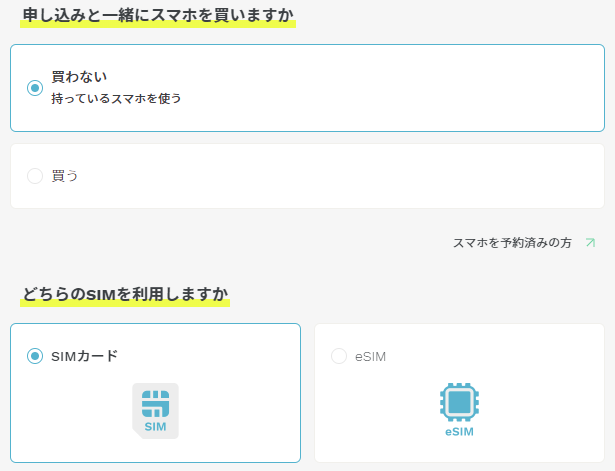
「申し込みと一緒にスマホを買いますか」では【買わない】を、どちらのSIMを利用しますかでは【SIMカード】または【eSIM】を選択してください。
eSIMに対応しているのはiPhone XS/XS Max/XR以降の機種です。iPhone 6s, iPhone 6s Plus, iPhone SE(第1世代), iPhone 7, iPhone 7 Plus, iPhone 8, iPhone 8 Plus, iPhone XはeSIMに対応していません。
eSIMを契約する時には「スマホで顔写真を撮影」(eKYC)の利用、EIDの入力が必須(EID入力はコピペでOK)
eSIMを契約するときはeKYCを利用した本人確認が必須です。
eKYCとは、PCまたはスマートフォンのカメラで撮影した本人確認書類(運転免許証またはマイナンバーカード)と顔の画像を送信することで、本人確認が実施される便利なシステムです。
なお、このeKYCによる本人確認を開始すると新しくウィンドウが表示されますが、本人確認が完了したらウィンドウを閉じてください。閉じると「完了しました。」と表示されているはずなので、「次へ」を選択してください。
EIDの確認方法(iPhone)
契約者情報の入力画面になりますが、その画面の中央でEIDを入力する項目があります。
EIDは、iPhoneの「設定」→「一般」→「情報」の真ん中らへんにあります。ここをコピーして貼り付けてください。
ahamoのSIMカードが手元に届いてからの手順
- 数日後SIMカードが手元に届く
- ahamoにログインして開通手続きを完了させる
- iPhoneにahamoのSIMカードを入れて、iPhoneの電源をオン
- アクティベーションロック画面が表示された場合は、画面の指示に従ってApple IDとパスワードを入力する
- ホーム画面になったら、一度iPhoneを再起動させる
- iPhoneはAPN設定は不要。他社APN構成プロファイルがある場合は削除する
- 発信テスト用番号(111/通話料無料)へ電話をかけ、正常に利用できることを確認
- Wi-Fiをオフにして、ブラウザアプリでWebサイトが見れること、電話ができることを確認して利用開始
【手順①】SIMカードが届いたら、ahamoにログインして開通手続きをする

ahamoのSIMカードが届いたら、ahamoアプリまたは鉄続きサイトを起動し、申し込み時に登録したdアカウントでログインしてください。
SIMカード契約時は、新規契約でも他社から乗り換えでも開通手続きが必要になります。
他社から乗り換えの場合はahamoで開通手続きが完了すると、今使っているキャリア・格安SIMとの契約が自動で解約されて回線が圏外になります。同時にahamoの回線が開通し、ahamoのSIMでデータ通信や音声通話ができるようになります。
- ahamoの手続きサイトまたはahamoアプリを起動してログインページを開く
- 「受付番号でログイン」を選択
- 「受付番号」「連絡先電話番号」「暗証番号」を入力してログイン
- 商品が出荷されると「切り替え(開通)」手続きのボタンが表示される
- 開通情報を確認して、問題がなければ「開通する」ボタンをクリックする
- 開通処理完了画面が表示されたら完了
| 契約方法 | 開通窓口 | 受付時間 |
|---|---|---|
| 新規契約 | アプリ WEB 電話 | 24時間 |
| 他社から 乗り換え(MNP) | アプリ WEB | 午前9時~午後9時 |
| ドコモからahamo (SIMカード同梱の場合) | WEB 電話 | 24時間 |
他社から乗り換え(MNP)でahamoを契約している場合は、事業者間でシステムを連携する都合上、上記の時間内での受付時間外となりエラーとなる場合があります。
新規契約やドコモから移行は開通手続きは24時間受け付けています。
毎週火曜日の22時から翌日8時30分までは定期メンテナンスを実施しているため、新規契約・乗り換え・プラン変更の手続きができなくなります。
【手順②】iPhoneにahamoのSIMカードを入れる

iPhoneに入っている他社のSIMカードを取り出して、ahamoのSIMカードと入れ替えましょう。
SIMカードの入れ替え方が分からない場合は、YouTubeで「SIMカード 入れ替え」などで検索するといっぱい動画が出てくるので、それを見て参考にしてください。
ahamoのSIMカードを入れて起動したとき、iPhoneのアクティベーションを求められることがあります。iPhoneの機種によってはアクティベーションがありません。
画面の指示に従ってApple IDとパスワードを入力しましょう。
【手順③】iPhoneはAPN設定不要だが、他社APN構成プロファイルがあるなら削除
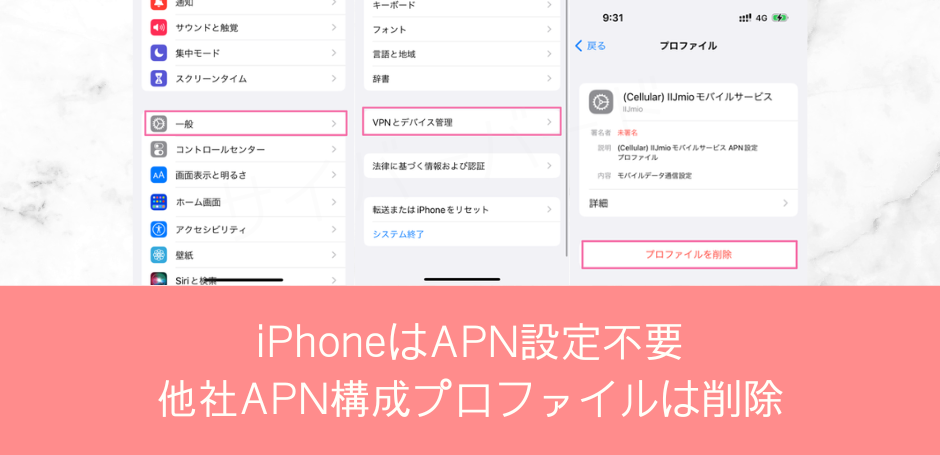
SIMカードをiPhoneに入れるとAPN設定が自動で完了します。APN設定不要です。
iOSバージョンが最新バージョンではない人はバージョンアップデートをしておくことをオススメします。
iPhoneに他社のAPN構成プロファイルがある場合は削除してください。
ahamoを契約する前に、UQモバイル/ワイモバイル/格安SIMなどを利用していた人は、iPhoneにその携帯電話会社が提供しているAPN構成プロファイルをインストールしているはずです。
本来ahamoはAPN設定不要で利用できるんですが、他社APN構成プロファイルのせいでahamoでデータ通信や音声通話ができなくなる問題が発生します。
APN構成プロファイルの削除方法
- 「設定」をタップ
- 「一般」をタップ
- 「プロファイルとデバイス管理」をタップ
(「プロファイル」と表示される場合もある) - 削除する他社のAPN構成プロファイルをタップ
- 「プロファイルを削除」をタップ
- 「パスコード」を入力
- APN構成プロファイルが削除されたことを確認
- 削除後、プロファイルが1つもない場合には、手順3の画面に「プロファイルとデバイス管理」メニューは表示されません
【手順④】発信用テスト電話番号に電話をかけ、利用できることを確認して利用開始

発信テスト用番号(111/通話料無料)へ電話をかけ、正常に利用できることを確認してください。
- ahamoで開通手続きが完了している
- SIMカードを使いたいiPhoneに入れている
- iPhoneのSIMロックが解除できている
- 他社APN構成プロファイルを削除している
順番はどうでもいいので、上記の作業がしっかりできていれば、スマホがahamo回線に繋がっているはずです。
Wi-Fiをオフにして、電話ができること、SafariやChromeなどのブラウザアプリでWebサイトが見れることを確認してください。
ahamoのeSIMを申し込んだ後の手順
- 「eSIM利用開始手続きのご案内」というメールが届く
- 他社から乗り換え(MNP)の人は、ahamoのお手続きサイトかahamoアプリを起動して、ahamoにログインして回線切替を行う
- ahamoが開通すると同時に、回線切替完了後は今契約している携帯電話会社・格安SIMが圏外になる
- iPhoneにahamoのeSIMプロファイルをダウンロードする
- iPhoneに他社APN構成プロファイルがある場合は削除する
- 発信テスト用番号(111/通話料無料)へ電話をかけ、正常に利用できることを確認
- ahamoの利用開始
【手順①】「eSIM利用開始手続きのご案内」というメールが届く
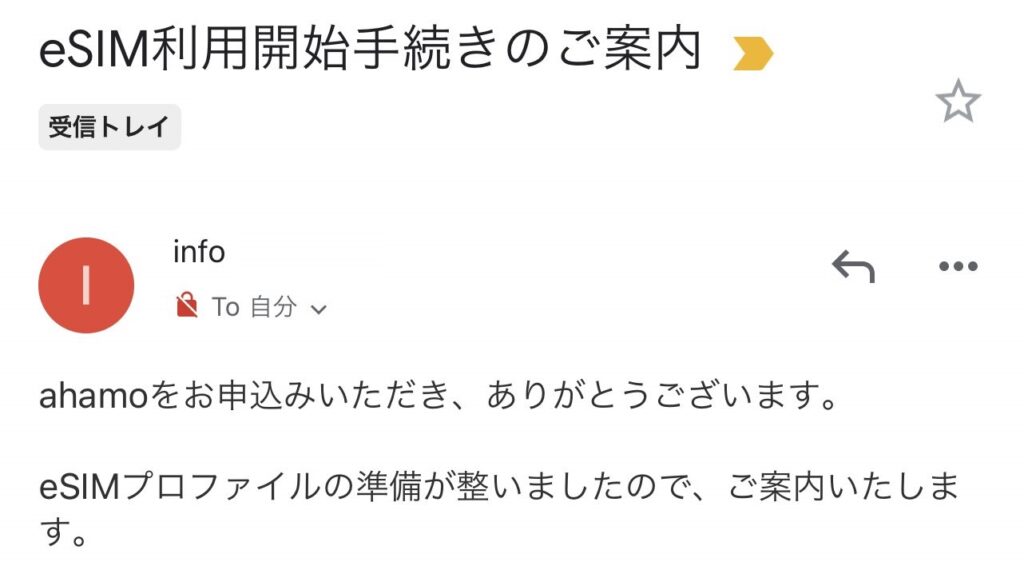
新規契約またはMNP転入でahamoのeSIMを申し込むと、「お申込受付のご連絡メール」と、「eSIM利用開始手続きのご案内メール」が届きます。
「eSIM利用開始手続きのご案内」メールが届くと、eSIMプロファイルのダウンロードができるようになります。
【手順②】ahamoアプリまたは手続きサイトから開通手続き(回線切り替え)を行う

他社から乗り換え時は、ahamoアプリまたは手続きサイトを起動し、申し込み時に登録したdアカウントでログインし、開通手続き(回線切替手続き)を実施してください。
開通手続きが完了すると、今使っているキャリア・格安SIMとの契約が自動で解約されて回線が圏外になります。同時にahamoの回線が開通し、ahamoのSIMでデータ通信や音声通話ができるようになります。
回線切替手続きの流れ
- ahamoのお手続きサイトまたはahamoアプリを起動して、ログインページを開く
- 「配送状況・開通へ」から入力画面を開き、必要事項を入力してログイン
- 「手続き状況」画面になるので、画面下にある「回線切り替えへ」を選択
- 「回線切り替え」画面になるので、画面下にある「回線切り替えを行う」を選択
- 回線切り替え完了
【手順③】ahamoのeSIMプロファイルをダウンロードする
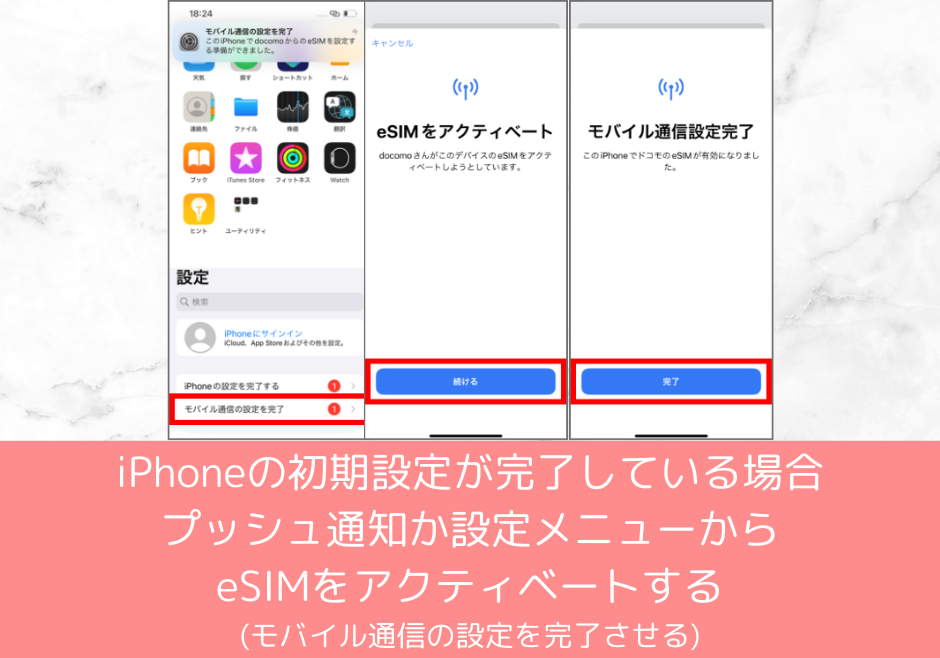
すでにiPhoneの初期設定を行っている場合は、プッシュ通知または設定メニューから「モバイル通信の設定を完了」をタップしてください。タップするとeSIMのアクティベート画面になるので、画面の指示に従って【続ける】や【完了】をタップして、eSIMプロファイルをダウンロードしてください。
「設定」→「モバイル通信をタップ」→「eSIMを追加」でもeSIMプロファイルのダウンロードができます。
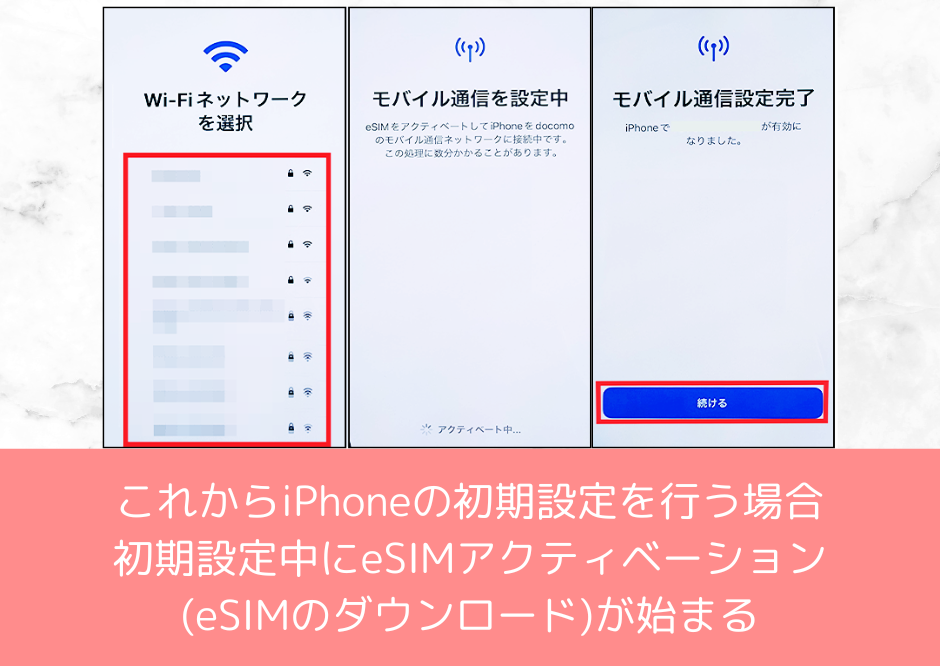
これからiPhoneの初期設定を行う場合は、初期設定中に「モバイル通信を設定中」の画面が表示されます。そのまま待っていると「モバイル通信設定完了」画面が表示されます。これでeSIMプロファイルのダウンロードが完了です。
【手順④】発信テスト用番号へ電話をかけ、正常に利用できることを確認して利用開始

発信テスト用番号(111/通話料無料)へ電話をかけ、正常に利用できることを確認してください。
もしもここで発信できない場合は、回線切り替え(開通)手続きが完了していない、iPhoneのSIMロックを解除していない、ahamoのeSIMプロファイルをインストールしていない、eSIMがオンになっていない、などが考えられます。


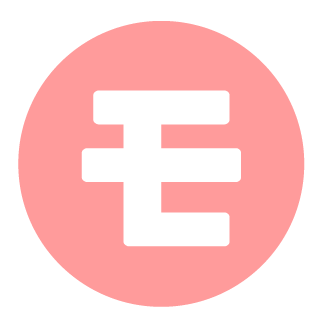



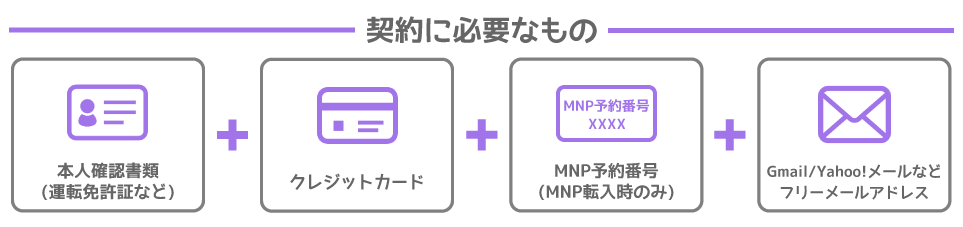
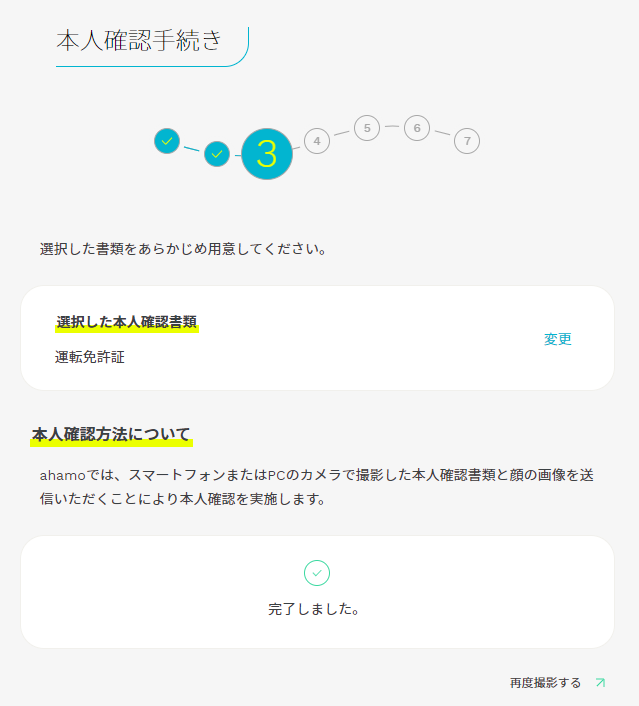
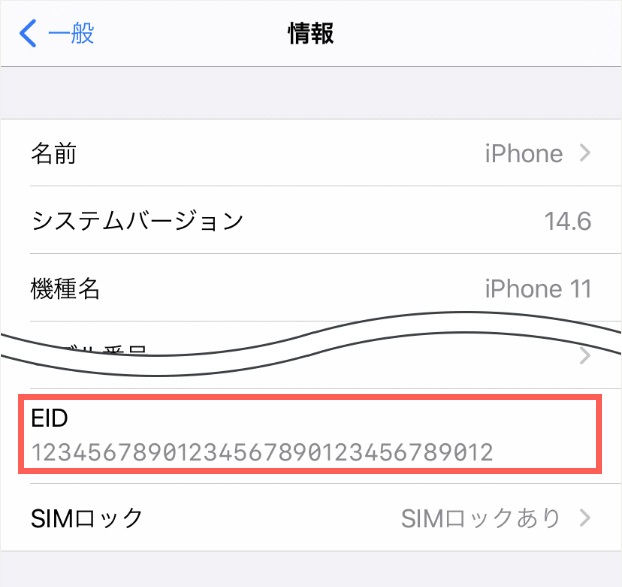








コメント